如何在新分区和安全双引导上安装 OS X Yosemite Beta
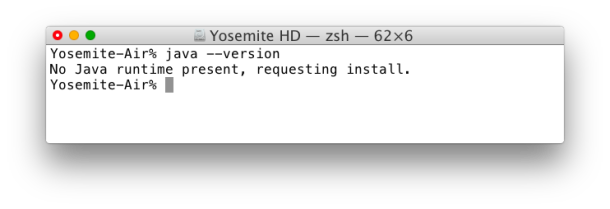
OS X Yosemite 是 Mac 操作系统的惊人更新,它的体验确实比 看到,但由于它目前处于早期测试状态,因此将您的主要 OS X 卷升级到 10.10 测试版通常不是一个好主意。相反,最安全的方法是将 OS X Yosemite 安装到硬盘驱动器的单独分区上,使其与您现有的主要稳定且高效的 OS X 体验分开。
这允许您检查 OS X Yosemite 和 OS X 10.10 beta 和 OS X 10.9(或 10.8)之间的双启动,而每个操作系统不会相互影响,并且您可以通过简单的重启过程在两者之间安全地切换.如果您愿意,这还允许您随时轻松地卸载优胜美地。
本指南适用于有权访问 OS X Yosemite 测试版的用户,通常是通过开发者帐户访问。
开始前的先决条件
- 下载 OS X Yosemite – 目前,您需要一个 Mac 开发者帐户 为此,任何人都可以申请开发帐户并根据需要支付费用,这样您就可以通过 Mac App Store 下载 OS X Yosemite Dev Preview 安装程序
- 检查系统要求以确保 Mac 可以运行操作系统X Yosemite,一般Mac要跑Mavericks,就跑Yosemite
- 至少有 25GB 的磁盘空间可用于创建单独的分区并将 Yosemite 安装到
- 备份您的 Mac——您将修改硬盘的分区表并安装测试版软件。在执行任一操作之前始终备份所有内容,对于大多数 Mac 用户来说,最简单的方法就是 使用 Time Machine 并手动启动备份。
下载并备份 Mac 后,暂时不要继续 Yosemite 安装,如果要保持两个操作系统独立和双启动,则需要先创建分区。
创建 OS X Yosemite 分区
您要做的第一件事是将 Mac 的硬盘分区到为要安装的 OS X 10.10 Yosemite 创建一个新分区。这确保您的主要 Mac OS X 安装在测试 Yosemite 时保持独立和保留:
- 打开 /Applications/Utilities/ 中的 Disk Utility 应用,然后从左侧菜单中选择您的硬盘
- 选择“分区”选项卡,然后单击 [+] 加号按钮创建新分区
- 将新分区标记为明显的内容,例如“OS X Yosemite”,然后为该分区分配合理的空间量,至少需要 15GB,但如果您打算经常使用 Yosemite(25GB+ )
- 选择“应用”修改分区表以创建新分区

完成后退出磁盘工具,您现在可以开始安装到那个新分区上。
将 OS X Yosemite 安装到新分区
完成整个系统备份、下载 Yosemite 并制作分区后,您现在可以安全地将 OS X 10.10 安装到单独的分区上,这将允许您保留现有的 OS X 安装,而不会与 beta 软件混淆。
- 返回 OS X Yosemite 安装程序并启动它(在 /Applications/ 文件夹中查找“安装 OS X 10.10 开发者预览版”
- 选择“OS X Yosemite”(或您为分区命名的任何名称)作为安装目标
- 让安装完成,Mac 将在完成后自动启动到 OS X Yosemite

享受 OS X Yosemite!请记住,它目前处于测试阶段,因此有些问题相当多,而且并非所有功能都已完全实现。不过,随着每个新版本和更新的推出,事情将继续发展,您将能够在更新可用时通过 Mac App Store 安装这些更新。
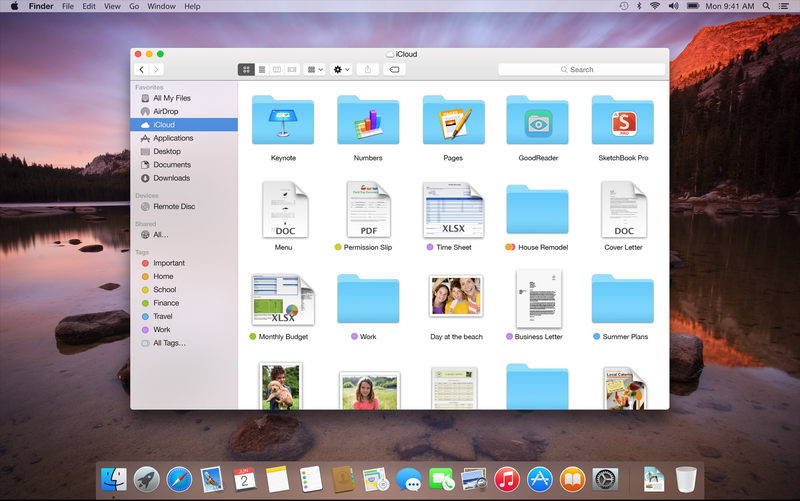
双启动:在 OS X 10.10 和 OS X 10.9 之间切换
现在安装已完成,您可以在 OS X Yosemite 和 OS X Mavericks(或您运行的任何 OS X)之间进行双启动。最简单的方法是在启动过程中按住 OPTION 键,然后根据您要启动的 OS X 版本选择分区卷。假设您对 OS X Yosemite 分区进行了足够的描述性标记,就很容易辨认出来。
